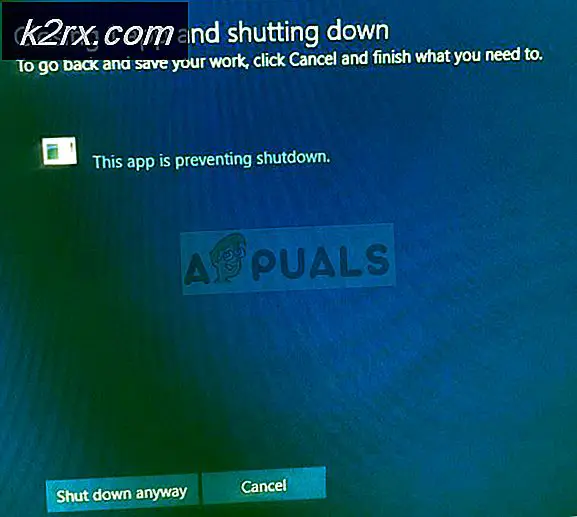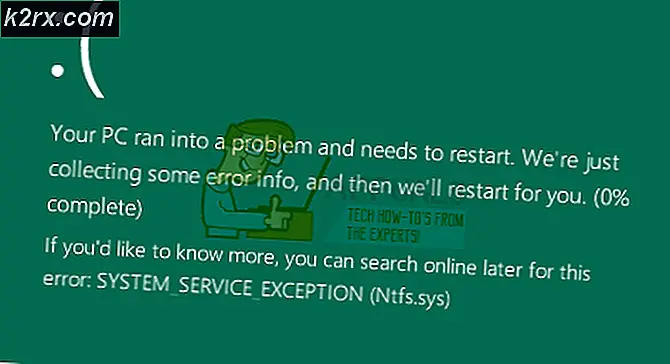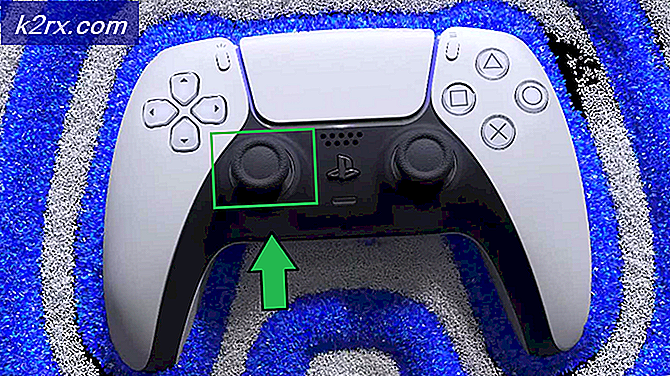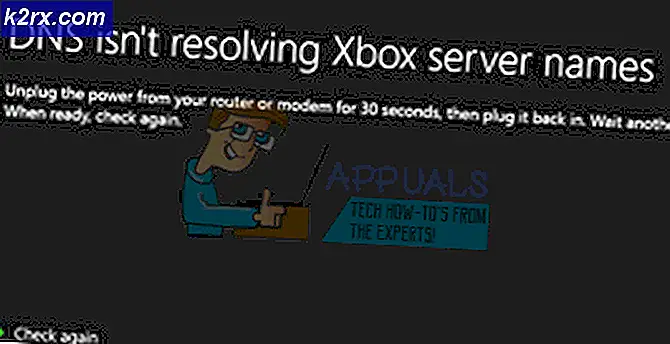Så här flyttar du sidor i Microsoft Word
Att skriva in ett dokument i Microsoft Word kan visa sig att vara inget annat än en maktkamp, speciellt när dokumentformatering och layout beaktas. Olika aspekter av att formatera ett dokument och förbättra dess layout kan vara betydligt svåra, en av de värsta som rör sig kring sidor som finns i ett dokument. Word skapar helt enkelt nya sidor som behövs när du skriver ett dokument, men det är när du vill flytta runt sidor som redan existerar att saker blir lite knepiga. Varför? Nå har Word inte ett inbyggt alternativ eller en funktion som gör det möjligt för användare att fritt och enkelt flytta sidor runt i ett Word-dokument, åtminstone inte under normala omständigheter.
Det är inte att säga att det är omöjligt att flytta sidor runt i ett Word-dokument, men det är säkert möjligt, inte heller svårt. Dessutom är det möjligt att flytta hela sidorna i alla versioner av Word på ett eller annat sätt. Det finns två olika sätt att en Word-användare kan flytta befintliga sidor i ett Word-dokument - de kan antingen flytta sidor med rubriker (om de använder Word 2010 eller senare) eller genom att flytta varje enskilt ord på de sidor de vill flytta till Ny plats i dokumentet (sidorna flyttas automatiskt när du flyttar innehållet). Utan ytterligare ado, så här kan du flytta befintliga sidor i ett Word-dokument:
Metod 1: Använda navigationsfönstret (Word 2010 eller senare)
Först och främst kan du flytta sidor i ett Word-dokument med hjälp av navigationsrutan för att flytta hela rubriker och allt innehåll som kommer under dem. Den här metoden kan bara användas på Word 2010 eller en någonsin nyare version av textbehandlaren, och fungerar bara om du har lagt till rubriker i dokumentet. Om du vill flytta sidor i ett Word-dokument med den här metoden måste du:
PRO TIPS: Om problemet är med din dator eller en bärbar dator, bör du försöka använda Reimage Plus-programvaran som kan skanna förvaret och ersätta korrupta och saknade filer. Detta fungerar i de flesta fall där problemet uppstått på grund av systemkorruption. Du kan ladda ner Reimage Plus genom att klicka här- Öppna Word-dokumentet som du vill omorganisera sidor i.
- Navigera till fliken Visa i Word: s verktygsfält.
- I rutan Visa, markera kryssrutan direkt bredvid alternativet Navigationsfönster för att aktivera navigationsfönstret .
- Navigera till bläddra i rubrikerna i fliken Dokument i navigeringsfönstret . Word-dokumentet kommer inte att se ut som en mycket lång sida, och det kommer att delas upp i olika avsnitt efter rubriker.
- Klicka på rubriken för den textdel som du vill flytta till en ny plats i Word-dokumentet och med det klick som fortfarande hålls, dra till rubriken till den nya platsen du vill ha den i. Allt under rubriken flyttas till Ny plats med rubriken, och Word kommer automatiskt att omformatera och flytta dokumentets sidor efter behov.
Metod 2: Flytta innehållet på målsidan till en ny plats
Du flyttar sidor i vilket Word-dokument som helst i vilken version som helst av Microsoft Word genom att helt enkelt klippa innehållet på målsidan från deras aktuella plats och klistra in dem till vilken plats i dokumentet du ska flytta dem till. För att göra det, enkelt:
- Öppna Word-dokumentet som du vill omorganisera sidor i.
- Högerklicka och dra muspekaren över allt på sidan / sidorna du vill flytta för att markera och välj innehållet.
- Tryck Ctrl + X för att klippa urvalet av text. Sidan (erna) texten var på kommer att elimineras när den har klippts .
- Placera muspekaren på platsen i det Word-dokument som du vill att sidorna flyttas till.
- Tryck Ctrl + V för att klistra in innehållet på målsidan (erna). Innehållet flyttas till den nya platsen och Word skapar automatiskt utrymme för att rymma texten som du har klistrat och flyttar målbladen från deras tidigare plats till den nya platsen du har valt.
PRO TIPS: Om problemet är med din dator eller en bärbar dator, bör du försöka använda Reimage Plus-programvaran som kan skanna förvaret och ersätta korrupta och saknade filer. Detta fungerar i de flesta fall där problemet uppstått på grund av systemkorruption. Du kan ladda ner Reimage Plus genom att klicka här